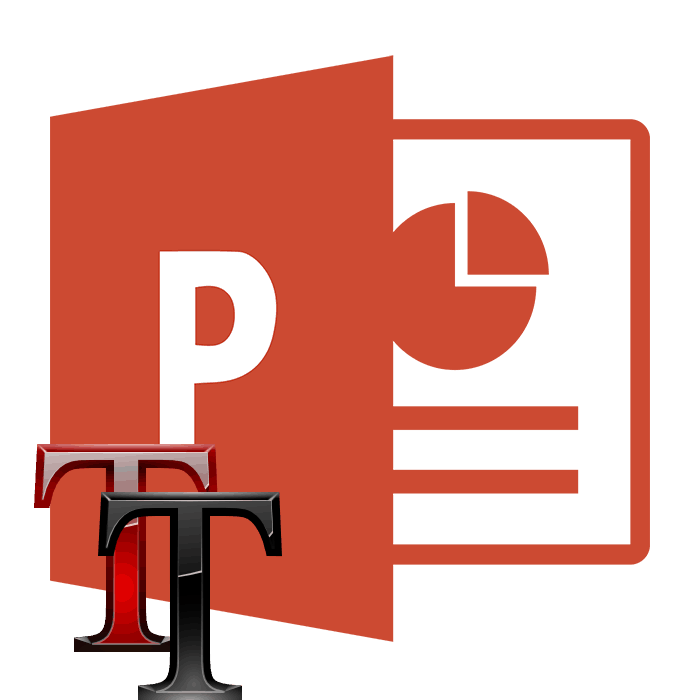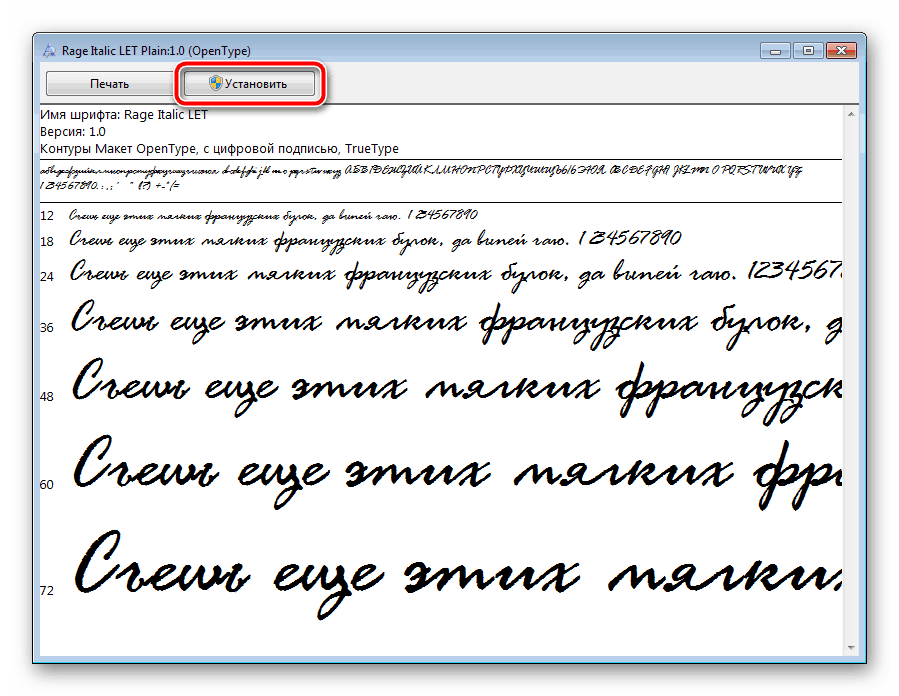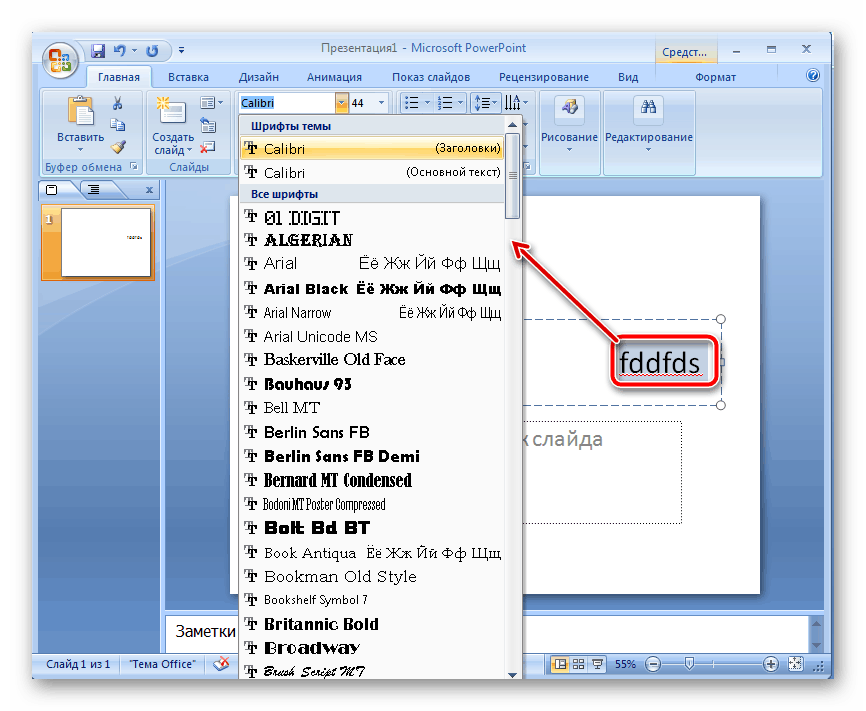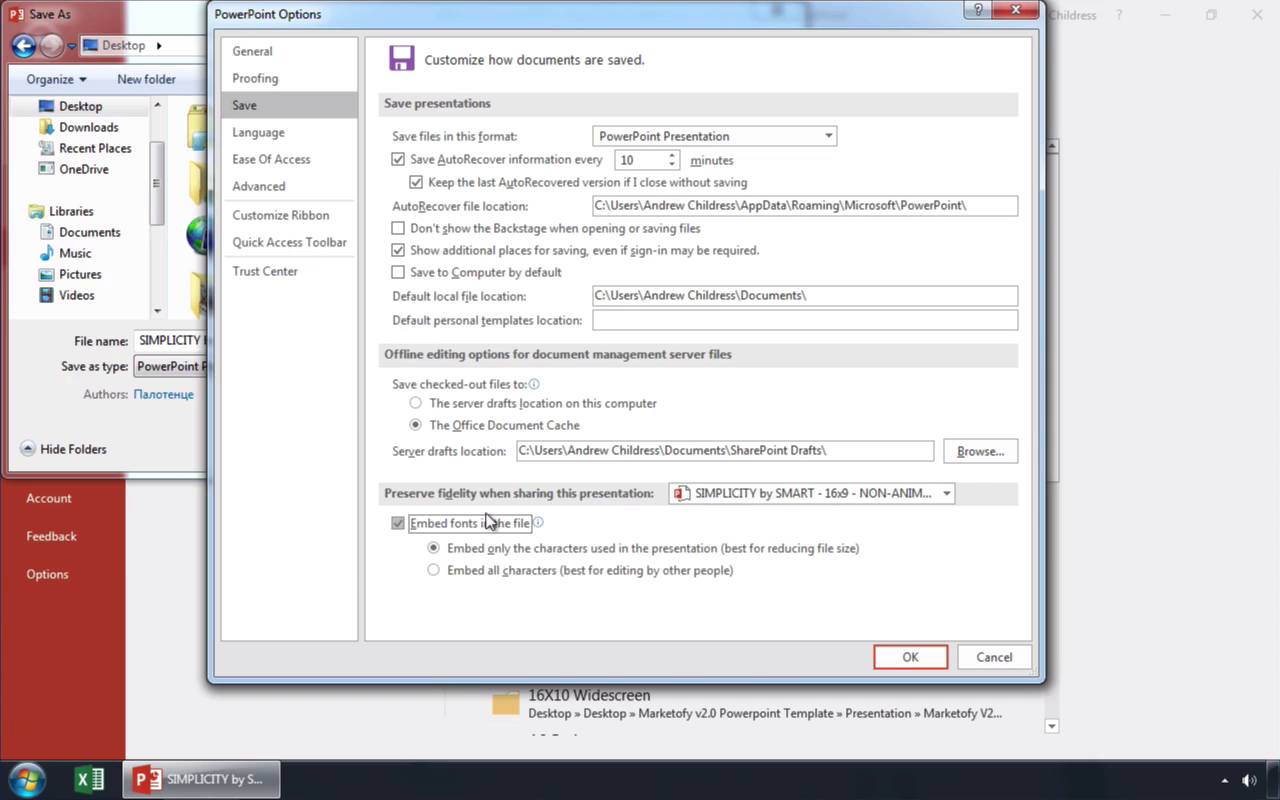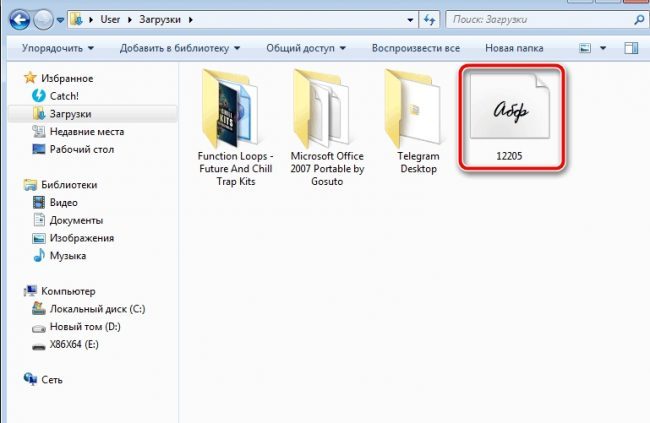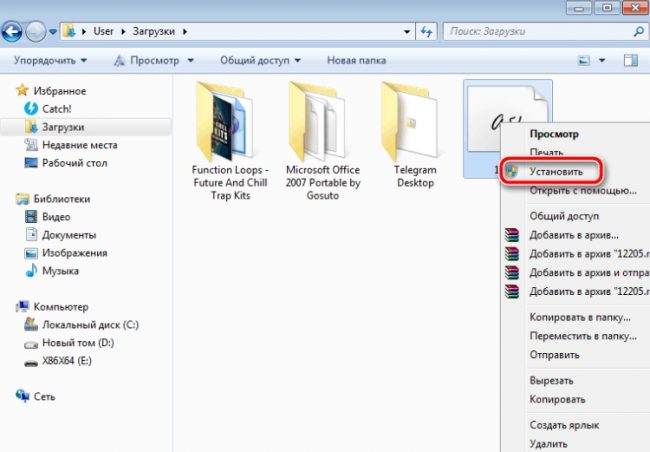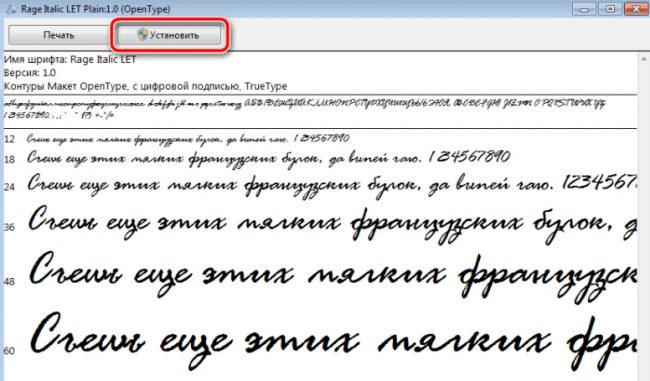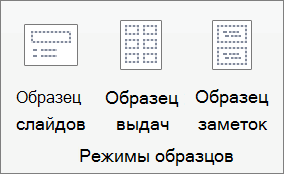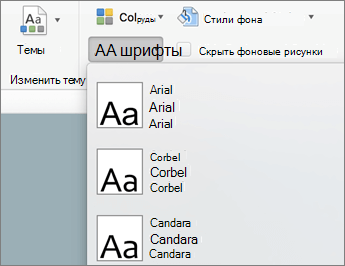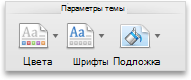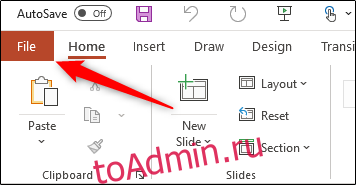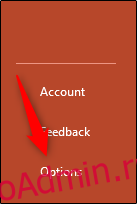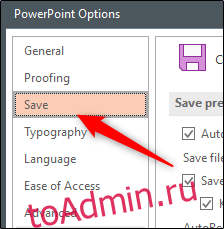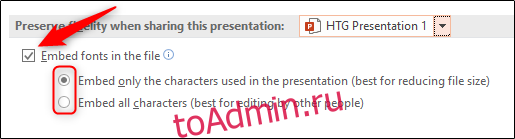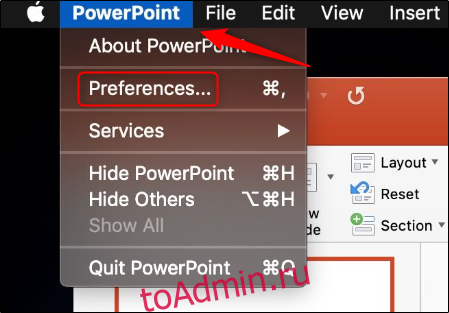Как установить шрифт в повер поинт
Как установить шрифт в повер поинт
Использование декоративных шрифтов сторонних разработчиков
Если вы хотите использовать шрифты, не включенные в PowerPoint, вы можете получить дополнительные наборы шрифтов от сторонних поставщиков с помощью поиска в Интернете.
Установка шрифта от сторонних
Скачайте шрифт на компьютер.
Если шрифт имеет сжатый ZIP-файл, щелкните его правой кнопкой мыши и выберите извлечь все.
Файл будет разодержим и сохранен на диске компьютера.
Щелкните правой кнопкой мыши файл шрифта и выберите Установить.
Следующие три действия подтверждают правильность установки шрифта.
Выберите панель управления Шрифты.
На панели управления вы увидите список всех шрифтов, установленных на компьютере, включая только что установленный.
Использование шрифта в презентации
Если PowerPoint был открыт во время установки шрифта, закроем и снова откройте приложение.
Шрифт теперь доступен в списках Шрифт на ленте в PowerPoint.
Чтобы применить шрифт к определенному тексту, вы выберите текст, а затем на > шрифт и выберите нужный шрифт.
Чтобы сделать шрифт для презентации стандартным, переключение в режим «Режим слайдов» и выбор параметра «> Шрифты» > «Настроить шрифты». Дополнительные сведения см. в теме Изменение шрифта по умолчанию в PowerPoint. (Эта действие недоступна в PowerPoint в Интернете.)
Установка шрифта от сторонних
Скачайте шрифт на компьютер.
Дважды щелкните шрифт в Finder.
В открываемом окне предварительного просмотра шрифта выберите Установить шрифт.
После проверки шрифта и открытия приложения «Шрифты» на компьютере Mac он будет установлен и доступен для использования.
Использование шрифта в презентации
Если PowerPoint был открыт во время установки шрифта, закроем и снова откройте приложение.
Шрифт теперь доступен в списках Шрифт на ленте в PowerPoint.
Чтобы применить шрифт к определенному тексту, вы выберите текст, а затем на > шрифт и выберите нужный шрифт.
Сторонние шрифты
После скачивания и установки этих типов шрифтов вы сможете использовать их в любом из своих программных приложений. Но помните об этом:
Вы скачиваете сторонние шрифты на свой риск.
Существует множество сайтов, на которых можно приобрести шрифты. Однако некоторые поставщики не позволяют их встраить. (Лицензионные права определяют, как и может ли шрифт внедряться в документ.) Это может быть проблемой, если вы планируете отправить презентацию другим людям, у которых не установлены эти шрифты. Они не увидят шрифты, которые вы тщательно выбрали. Вместо этого на компьютере будет отсвещен шрифт для замены.
В Интернете есть сайты с бесплатными шрифтами, однако некоторые из этих шрифтов представляют собой неполные наборы, а некоторые могут конфликтовать со шрифтами, установленными на вашем компьютере.
Установка шрифтов для Microsoft PowerPoint
В известной многим программе Microsoft PowerPoint можно создавать различные презентации и другие подобные проекты. В таких работах часто используются разнообразные шрифты. Стандартный пакет, установленный по умолчанию, не всегда подходит под общее оформление, поэтому пользователи прибегают к установке дополнительных шрифтов. Сегодня мы детально расскажем о том, как это сделать и чтобы инсталлированный шрифт без проблем отображался на других компьютерах.
Устанавливаем шрифты для Microsoft PowerPoint
Сейчас в операционной системе Windows в большинстве своем задействуется формат файлов TTF для шрифтов. Инсталлируются они буквально в несколько действий и не вызывают никаких трудностей. Сначала вам потребуется отыскать и загрузить файл, а после выполнить следующее:
В качестве альтернативы его можно открыть и кликнуть на «Установить» в режиме просмотра.
Развернутые инструкции на эту тему вы найдете в статье от другого нашего автора по ссылке ниже. Советуем обратить внимание на пакетную инсталляцию, что может быть полезно, когда вы имеете дело со множеством шрифтов.
Внедряем шрифты в файл для PowerPoint
После того как вы установили стили текста одним из предложенных выше способов, они автоматически определятся в ПоверПоинт, однако если он был открыт, произведите его перезапуск для обновления информации. Пользовательские шрифты будут отображаться только на вашем компьютере, а на других ПК тексты преобразятся в стандартный формат. Чтобы этого не случилось, нужно выполнить следующие действия:
Иногда возникает проблема со сменой шрифта. При выборе пользовательского текст печатается все равно на стандартном. Исправить это можно одним простым методом. Зажмите левую кнопку мыши и выделите необходимый фрагмент. Перейдите к выбору стиля текста и укажите желаемый.
В этой статье вы могли ознакомиться с принципом добавления новых шрифтов в Microsoft PowerPoint и последующим их внедрением в презентацию. Как видите, данный процесс совсем не сложный, с ним с легкостью справится начинающий пользователь, не обладающий дополнительными знаниями или навыками. Надеемся, что наша инструкция вам помогла и все прошло без каких-либо ошибок.
Урок за 60 Секунд: Как Добавить Пользовательские Шрифты в PowerPoint
Russian (Pусский) translation by Andrey Rybin (you can also view the original English article)
У нас так же есть полезное дополнение к этому уроку. Загрузите нашу Бесплатную электронную Книгу: Полное Руководство По Созданию Отличных Презентаций (англ.). Скачайте ее прежде чем продолжите читать.
Как Быстро Добавить Пользовательские Шрифты в Презентацию PowerPoint.
Примечание: Посмотрите этот короткий видеоурок или следуйте за описанием к видео ниже.
1. Вставьте Новые Шрифты в Файл PowerPoint
Итак для того, чтобы решить проблему использования пользовательских шрифтов, нам нужно обратиться к опциям сохранения. Когда вы готовы сохранять свой файл, зайдите в Сервис > Параметры Сохранения, которые находятся в нижней части окна Сохранить.
В этом окне, есть важный чекбокс, в котором нужно поставить галочку (по умолчанию она отсутствует). Отметьте здесь опцию Внедрить шрифты в файл. В результате этого пользовательские шрифты будут включены в файл, когда вы отправите его другим людям.


2. Убедитесь Что Вы Внедрили Все Символы
Это увеличивает размер файла, но вы можете быть уверены, что у пользователя будет все необходимое, когда он откроет презентацию. Итак я нажимаю ОК и затем сохраняю файл и отправляю его адресату.


Заканчиваем наш Урок!
Вы можете быстро добавлять пользовательские шрифты, которые подходят под ваш фирменный стиль или под стиль презентации. Вы можете найти множество новых креативных шрифтов на GraphicRiver.

Еще Больше Уроков по Созданию Презентаций PowerPoint на Envato Tuts+
Узнайте больше из наших уроков по PowerPoint и коротких видеоуроков на Envato Tuts+. У нас есть целый ряд материалов по PowerPoint, которые помогут вам создать отличную презентацию:
Вы так же можете найти отличные шаблоны PowerPoint презентаций с коммерческим дизайном на GraphicRiver или на Envato Elements. Или, посмотрите на нашу подборку лучших дизайнов для Microsoft PowerPoint:
Создайте Отличную Презентацию (Загрузите PDF Книгу Бесплатно)
У нас так же есть отличное дополнение к этому уроку, с которым вы пройдете весь процесс создания презентации. Узнайте как написать вашу презентацию, сделать профессиональный дизайн, и подготовиться к впечатляющему докладу.
Загрузите нашу новую электронную Книгу: Полное Руководство по Созданию Отличных Презентаций. Она доступна для скачивания бесплатно при наличии новостной подписки на Tuts+ Business Newsletter.
Добавление шрифтов в Powerpoint
Чтобы правильно оформить презентацию, следует использовать шрифты. В стандартном пакете Powerpoint ограниченное количество элементов (курсивы с рукописными, моноширинными, каллиграфическими). Они скачаны в операционной системе по умолчанию и добавлены пользователем при использовании.
Набор не всегда подходит под текущие задачи, поэтому пользователи часто спрашивают не знают выходов из ситуации В статье разберем, как добавить шрифты в Powerpoint.
Как правильно установить
Повер пойнт в автоматическом режиме осуществляет установку шрифтов, закаченных в операционную систему. Как правило, дополнения записываются в форматах ttf. Вне зависимости от используемого формата, установить их можно по одной инструкции. Итак, на компьютер был загружен необходимый элемент.
Затем нужно следовать следующей схеме:
Как загрузить в версии 2016
Несмотря на то, что в обновленной версии 2016 года, в отличие от 2013 года располагается усовершенствованный шрифтовой набор, представленных в выпадающем перечне дополнений может быть недостаточно для украшения проекта. Тогда можно закачать дополнительный софт и вставить его в проект.
Самым простым способом изменения презентационного дополнения и украшения проекта является изменение созданной презентации в режиме Slide Master. Изменения при этом следует внести в каждый презентационный слайд.
Чтобы установить шрифты в Powerpoint 2016 необходимо выполнить следующие действия:
Благодаря этому параметру можно встроить в презентацию новые источники, которые добавляются в Powerpoint. Это поможет исключить ошибки с другого компьютера. Элементы на каждом измененном слайде можно изменить в любой промежуток времени. Эта работа производится за 5 минут.
Найти шрифтовой набор можно, открыв верхний раздел горизонтального меню. Применять их можно, выделив текст и выбрав элемент из списка. Для завершения написания одним вариантом и использования следующего текстового блока, рекомендуется поставить курсор в необходимое место, заглянуть в перечень, подобрав подходящий вариант.
В версии 2013
На Powerpoint 2013 года находится обширный набор шаблонов для использования в проектах. В шаблонах находятся текстовые заполнители. Их выбирать следует для внешнего шаблонного оформления. В Powerpoint 2013 года можно вставлять скаченные элементы в формате ppt.
Чтобы установить их в программу, следует во время сохранения ppt кликнуть на tools или сохранить, перейти на раздел сохранения и нажатия флажка встраивания элемента в файл. Также необходимо перейти на вкладку дизайна для коррекции классических шаблонов. Кликнуть на стрелку справа ленты, нажать на еще в вариативном разделе. Потом останется выбрать шрифты и кликнуть на элементы, подлежащие к использованию.
Внедрение шрифтов
Интересно, что весь перечень скаченных шрифтов будет отображаться в PowerPoint лишь на компьютере. Если будет осуществляться запуск в машине и там будет недостаточно курсива, то появятся проблемы с отображением сервиса. Здесь есть несколько выходов из ситуации.
Можно выполнить сохранение презентации как PDF видео-файл или добавление элемента в саму презентацию. Последнее решение лучше, поскольку тогда можно беспроблемно редактировать презентацию на компьютере. Добавление элемента в презентационный файл осуществляется по следующей схеме:
Потом необходимо сохранить презентационный файл.
Работа в программе
Чтобы изменить шрифты в программе, необходимо выполнить следующие действия:
Затем останется повторить вышеуказанные шаги для добавления других шрифтов. Для возвращения к изменению слайдов, у вкладки образец слайдов, следует закрыть образцовый режим. Чтобы изменить шрифт в презентации, необходимо использовать параметр замены шрифта. Сделать это можно тремя шагами:
Как изменить в презентации
Чтобы поменять шрифт в одном абзаце или выражении, необходимо выделить текст, подлежащий смене и щелкнуть на нужный заполнитель из выбранного шрифтового перечня. Чтобы изменить его цвет, нужно в поле замены шрифтов выбрать вариант для смены, выделить полость и оформить цветом.
Замена в добавленных текстовых полях
Если шрифты, подлежащие смене, не относятся к части шаблона слайда, можно заменить один вариант на другой в добавленных текстовых полях глобальным образом. Это полезная функция при комбинации слайдов из различных презентаций, использующих различные дополнения.
Замена отдельных шрифтов в глобальном масштабе
В PowerPoint есть удобная функция по замене шрифта. Она позволяет сразу вносить глобальные видоизменения во все курсивы, которые используются в проекте.
Полезное видео
Дополнительно к статье видео-инструкция по установке:
Заключение
Добавление новых шрифтов в программу презентации является достаточно простой процедурой, поскольку нужно поставить необходимый набор в операционную систему. Они сразу будут отображены в программе. Если необходимо будет работать с презентациями на другом компьютере, то элементы возможно интегрировать в файл.
Устанавливаем шрифты в PowerPoint
Для правильного оформления той или иной презентации важно использовать подходящие шрифты. Стандартный пакет шрифтов, используемый в программе — это все шрифты, установленные в операционной системе по умолчанию, а также добавленные пользователем в процессе использования. Он не всегда может подходить для текущих задач, поэтому у пользователя и возникает вопрос, касательно установке дополнительных шрифтов в программу PowerPoint.
Как установить шрифты в PowerPoint
PowerPoint автоматически “подтягивает” шрифты, которые пользователь устанавливает в операционную систему. Обычно шрифты для Windows записываются в файлах формата TTF, чуть реже в OTF или WOW. В контексте этой статьи между обозначенными форматами нет особой разницы — устанавливаются они примерно по одинаковой инструкции.
Итак, предположим, вы загрузили на компьютер файл с необходимым шрифтом, далее следуйте инструкции:
Примечательно, что установленный шрифт автоматически применится к большинству программ, в том числе и к PowerPoint. Для того чтобы получить к нему доступ вам нужно будет перезапустить программу, если в момент установки она была запущена. После этого в блоке со шрифтами найдите в списке ранее установленный. Обычно он отображается без проблем вместе с другими шрифтами в алфавитном порядке.
Внедрение шрифтов в PowerPoint
Примечательно, что установленные шрифты будут отображаться в PowerPoint только на вашем компьютере. Если вы будете запускать презентацию на другой машине и там не будет нужного шрифта, то будут проблемы с его отображением. Выхода здесь два — либо сохранить презентацию в качестве PDF/видео-файла, либо добавить шрифт в сам файл презентации. Последний вариант более предпочтителен, так как в случае чего вы без проблем сможете отредактировать презентацию на другом компьютере.
Добавление шрифта в файл презентации PowerPoint происходит по следующей инструкции:
В самой нижней части окна установите отметку у пункта “Внедрить шрифты в файл”. Далее выберите один из вариантов внедрения:
Теперь сохраните файл с презентацией PowerPoint. Подробно про то как это сделать мы писали в отдельной статье.
Добавление новых шрифтов в PowerPoint — это достаточно простая процедура, так как вам достаточно только установить необходимые шрифты в операционную систему и они сразу же отобразятся в программе. Если вам нужно будет работать с презентациями на другом компьютере, то шрифты можно интегрировать в сам файл.
Как в офисе.
Вы скачали красивые шрифты и использовали их в создании вашей презентации. Но когда вы открыли презентацию на чужом компьютере, тех самых красивых шрифтов нет! А отображается только что-то вроде Arial или Times New Roman. :))
Или вы хотите использовать красивые и необычные шрифты, но еще не знаете, как установить шрифты на компьютере! 1. Скачать интересные шрифты вы можете в Интернете, достаточно задать в поисковике «скачать бесплатно шрифты на английском (русском/казахском)». Как только вы их скачали (разархивируйте, если они заархивированы, обычно так оно и есть). Если это ваш компьютер, скопируйте их и вставьте в папку Fonts на диске С. Путь показан на рисунке ниже. (C:\WINDOWS\Fonts):
Теперь вы сможете увидеть новые шрифты в документе, в котором вы работаете (Word, Excel, PowerPoint). Вы можете создать презентацию в PowerPoint, используя новые шрифты.
2. Вы презентуете на чужом компьютере, открываете презентацию и видите, что ваших красивых шрифтов нет, есть только стандартные шрифты. Для того, чтобы увидеть презентацию в том виде в котором вы ее приготовили, необходимо установить шрифты, которые вы использовали в презентации на этом компьютере.
— Попробуйте просто скопировать шрифты в папку Fonts, после установки откройте презентацию. Отображаются ли ваши шрифты? — Если нет, то это означает, что у вас нет прав для установки шрифта. В этом случае перейдите в Файл, далее в «Установить шрифт»:
3. Появится окно «Добавление шрифтов»:
4. (а) Вы выбираете диск, где находятся ваши шрифты (у меня на с, поэтому в поле диски выбираю « с »),
(b) в поле «Папки», находите папку где этот шрифт находится (в моем случае на Рабочем столе ),
© в поле «Список шрифтов» появляются все шрифты которые находятся в папке, выделяете шрифты,
(d) убираете флажок (галочка) напротив «Копировать шрифты в папку «Fonts» и нажимаете ОК.
5. Ваши шрифты установлены. Примечание: 1. Чтобы установить шрифты с сетевого диска, не занимая при этом места на локальном жестком диске, перед их установкой необходимо снять флажок. Копировать шрифты в папку «Fonts» в диалоговом окне Добавление шрифтов. Это действует также, когда у вас нет прав на установку.
Изменение шрифтов в презентации
Вы можете заменить шрифт в одном месте или внести в презентацию систематические изменения шрифта.
Изменение шрифта на одном слайде
Выполните одно из указанных ниже действий.
Чтобы изменить шрифт одного абзаца или выражения, выделите текст, который нужно изменить.
Чтобы изменить шрифт всего текста в заполнителе, выделите весь текст или щелкните сам заполнитель.
На вкладке Главная в группе Шрифт выберите шрифт в поле Шрифт.
Изменение шрифтов во всей презентации
(Эта функция недоступна для PowerPoint в Интернете.)
На вкладке Вид в группе Режимы образцов выберите пункт Образец слайдов.
На левой панели, содержащей образцы слайдов и макеты, выберите эскиз образца слайдов или макет, содержащий шрифт, который вы хотите изменить.
В образце слайдов или макете щелкните текст заголовка или уровень основного текста, к которому нужно применить новое начертание шрифта.
На вкладке Образец слайдов в группе Фон щелкните Шрифты, а затем выберите шрифт из списка.
Повторите действия с 1 по 4 для других шрифтов, которые нужно изменить. Чтобы вернуться к изменению слайдов, на вкладке Образец слайдов в группе Закрыть выберите Закрыть режим образца.
Для изменения шрифта во всей презентации можно также использовать параметр Заменить шрифт. Вот как это сделать.
На вкладке Главная в группе Редактирование выберите Заменить, а затем Заменить шрифты.
В диалоговом окне Замена шрифта в поле Заменить выберите шрифт, который нужно заменить.
В поле На выберите шрифт, который вы хотите использовать, нажмите кнопку Заменить, а затем нажмите кнопку Закрыть.
Если вы используете один из них иизменили шрифт на этом слайде, в презентации появится новый вариант шрифта.
Если используется несколько образцов слайдов (например, когда к презентации применено несколько шаблонов), необходимо изменить начертание шрифта в каждом образце слайдов.
См. также
Изменение шрифта
После выбора темы презентации на вкладке Конструктор можно изменить шрифт презентации в представлении «Слайды».
На вкладке Вид нажмите кнопку Образец слайдов.
На вкладке Слайд нажмите кнопку Шрифтыи выберите нужный шрифт для темы.
Вы можете в любое время изменить шрифты презентации в представлении «Мастер слайдов».
Важно: Microsoft Office для Mac 2011 больше не поддерживается. Перейдите на Microsoft 365, чтобы работать удаленно с любого устройства и продолжать получать поддержку.
Выполните любое из описанных ниже действий.
На вкладке Темы в области Параметры темынажмите кнопку Шрифтыи выберите нужный шрифт для темы.
В меню Формат выберите пункт Заменить шрифты.
Во всплывающее меню Заменить выберите шрифт, который нужно заменить.
Во всплывающее меню На выберите новый шрифт и нажмите кнопку Заменить.
Как встроить шрифты в презентацию Microsoft PowerPoint
В данной статье показаны действия, с помощью которых можно встроить (сохранить) используемые пользовательские шрифты в презентацию Microsoft PowerPoint, при этом другие пользователи смогут просматривать и использовать сохраненные в презентации шрифты, даже если такие шрифты не установлены на их компьютерах.
Если вы когда-либо открывали презентацию PowerPoint с нестандартным шрифтом, который у вас не встроен, то вы должны знать, что PowerPoint изменяет пользовательский шрифт на шрифт по умолчанию. Это изменение может испортить макет вашей презентации и сделать её несколько небрежной.
При необходимости можно встроить пользовательские шрифты в презентацию Microsoft PowerPoint, чтобы сохранить форматирование и макет при отправке другому пользователю. Встраивание шрифтов делает размер файла презентации немного больше, но в некоторых ситуациях оно того стоит.
Как встроить шрифты в презентацию Microsoft PowerPoint
Чтобы встроить шрифты, используемые в презентации PowerPoint, откройте соответствующий файл презентации и выберите вкладку Файл.
Затем в боковой панели выберите пункт Параметры.
В открывшемся окне «Параметры PowerPoint» выберите категорию Сохранение и в правой части окна в разделе Сохранение качества при совместном использовании презентации: установите флажок опции Внедрить шрифты в файл и нажмите кнопку OK.
Также в качестве дополнительной опции (включается по умолчанию), можно внедрить в презентацию только те знаки (символы), которые есть в презентации, тем самым уменьшив размер файла, для этого включите опцию Внедрять только знаки, используемые в презентации (уменьшение размера файла)
Теперь шрифты, используемые в презентации, встроены в файл, и презентация будет выглядеть лучше, когда её будут просматривать пользователи на другом компьютере.
Как добавить новый шрифт в PowerPoint Online
PowerPoint включает шрифты, которые автоматически устанавливаются при использовании онлайн-версии, или установки ПО локального варианта. Их можно использовать для создания презентаций, выбирая из предложенных вариантов. Но иногда требуется установка собственного варианта, которые вы могли скачать на стороннем ресурсе, купить или даже создать. О том, как добавить шрифт в PowerPoint онлайн, установить пользовательский вариант в версии интернета, и в чем особенности их использования в дальнейшем.
Как добавить шрифт в PowerPoint онлайн
Варианты для изменения вида текстовых сообщений могут быть взяты из Интернета. Их либо просто скачивают на бесплатных ресурсах, или покупают. Если вы уже нашли для себя подходящий вариант, то его можно установить в локальную версию Повер Поинт. В онлайн варианте такой функционал отсутствует.
Все шрифты работают на уровне операционной системы. Поэтому напрямую скачивание в Office невозможно. Для скачивания сделайте следующее:
Только после этого будет доступна его автоматическая поддержка в Microsoft Office. Если работаете на устройствах Apple, то добавьте шрифт через средство «Шрифты», после чего сделайте копию в папку «Windows Office Compatible».
Как добавить шрифт в Windows и Mac
Когда шрифт будет установлен в вашу операционную систему, Microsoft Office сможет распознавать и использовать его. Если вы работаете в Windows, то для установки шрифта сделайте следующее:
На технике Apple применяется несколько иная инструкция. Если вы работаете на компьютере Mac, то пошагово добавление шрифтов выглядит таким образом:
Важно! Добавить собственный шрифт в Повер Поинт Онлайн не представляется возможным. Вы сможете использовать в этой версии только установленный в ней набор шрифтов.
Особенность использования добавленных шрифтов в PowerPoint онлайн
Когда вы применяете пользовательский вариант написания текста, то сработает он только на том ПК или устройстве, где был установлен. Один и тот же шрифт, который установлен на одном компьютере отобразится совершенно на другом, если такого же на нем нет.
В этом случае все текстовое содержание будет отображаться стандартным шрифтом Times New Roman, либо другого базового шрифта. Так что если желаете предоставить файлы PowerPoint другим пользователям, уточните, какие шрифты имеются в их версии Office. При их отсутствии, можно предоставить шрифты пользователю вместе презентацией PowerPoint
Как встраивать шрифты в PowerPoint
Если вы отправите кому-нибудь свою презентацию PowerPoint, но у него не установлены использованные шрифты, форматирование и макет могут испортиться. Вы можете предотвратить это, встроив шрифты в вашу презентацию. Вот как это работает в Windows и Mac.
Встраивать шрифты в PowerPoint для Windows
Чтобы встроить шрифты, используемые в презентации PowerPoint, откройте соответствующий файл и выберите вкладку «Файл».
Внизу левой панели выберите «Параметры».
Откроется окно «Параметры PowerPoint». Здесь выберите «Сохранить» на левой панели.
Затем найдите раздел «Сохранять точность при публикации этой презентации» в нижней части окна и установите флажок «Встраивать шрифты в файл». Затем вам нужно будет выбрать между этими двумя вариантами встраивания:
Встраивайте только символы, используемые в презентации (лучше всего для уменьшения размера файла).
Вставить все символы (лучше всего для редактирования другими людьми).
По завершении нажмите «ОК». Теперь шрифты будут встроены в вашу презентацию.
Встраивать шрифты в PowerPoint 2019 / Office 365 для Mac
Вплоть до начала 2020 года Microsoft Office не предоставлял функцию встраивания шрифтов в PowerPoint для Mac. Теперь это возможно, если вы являетесь подписчиком Office 365 или используете PowerPoint 2019 v16.17 или более поздней версии.
Чтобы встроить шрифты, откройте презентацию PowerPoint, щелкните пункт меню «PowerPoint» и выберите «Настройки».
В появившемся окне выберите «Сохранить» в группе «Вывод и отправка».
Теперь действия аналогичны PowerPoint для Windows. В группе «Встраивание шрифтов» установите флажок «Встраивать шрифты в файл». Выберите один из этих двух вариантов:
Встраивайте только символы, используемые в презентации (лучше всего для уменьшения размера файла).
Вставить все символы (лучше всего для редактирования другими людьми).
Это все, что нужно сделать. Теперь шрифты будут встроены в вашу презентацию.
Источники информации:
- http://lumpics.ru/how-to-install-font-for-powerpoint/
- http://business.tutsplus.com/ru/tutorials/how-to-add-fonts-to-powerpoint—cms-29486
- http://junior3d.ru/shrifty/ustanovit-shrift-v-powerpoint.html
- http://public-pc.com/ustanavlivaem-shrifty-v-powerpoint/
- http://kakvofise.ru/powerpoint/kak-ustanovit-shrift-v-powerpoint
- http://support.microsoft.com/ru-ru/office/%D0%B8%D0%B7%D0%BC%D0%B5%D0%BD%D0%B5%D0%BD%D0%B8%D0%B5-%D1%88%D1%80%D0%B8%D1%84%D1%82%D0%BE%D0%B2-%D0%B2-%D0%BF%D1%80%D0%B5%D0%B7%D0%B5%D0%BD%D1%82%D0%B0%D1%86%D0%B8%D0%B8-0109d7b7-4f3e-4d0a-b8a8-2604f21e977f
- http://winnote.ru/office/779-how-to-embed-fonts-in-powerpoint.html
- http://online-powerpoint.ru/dobavit-shrift.html
- http://toadmin.ru/%D0%BA%D0%B0%D0%BA-%D0%B2%D1%81%D1%82%D1%80%D0%B0%D0%B8%D0%B2%D0%B0%D1%82%D1%8C-%D1%88%D1%80%D0%B8%D1%84%D1%82%D1%8B-%D0%B2-powerpoint/